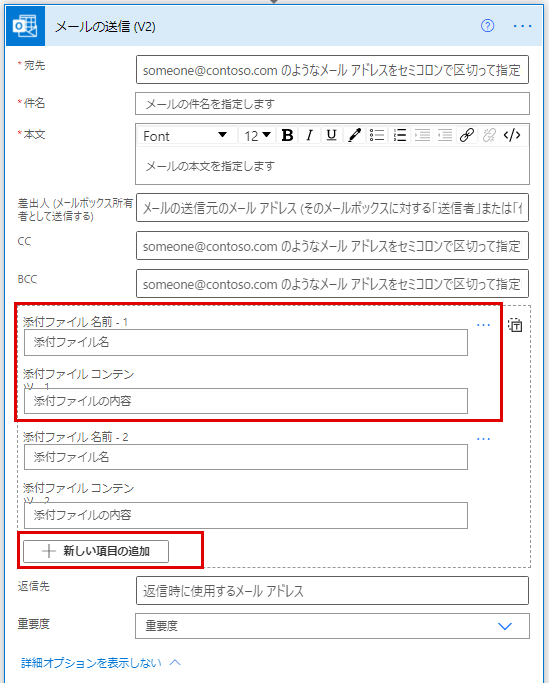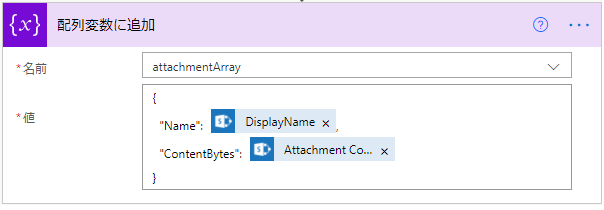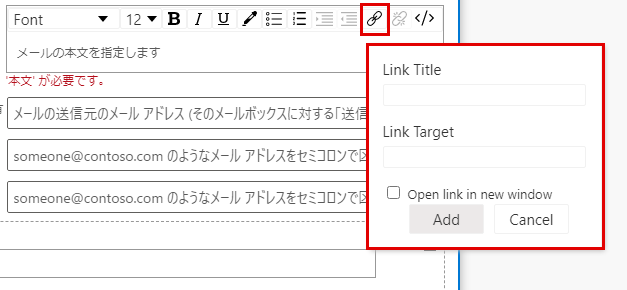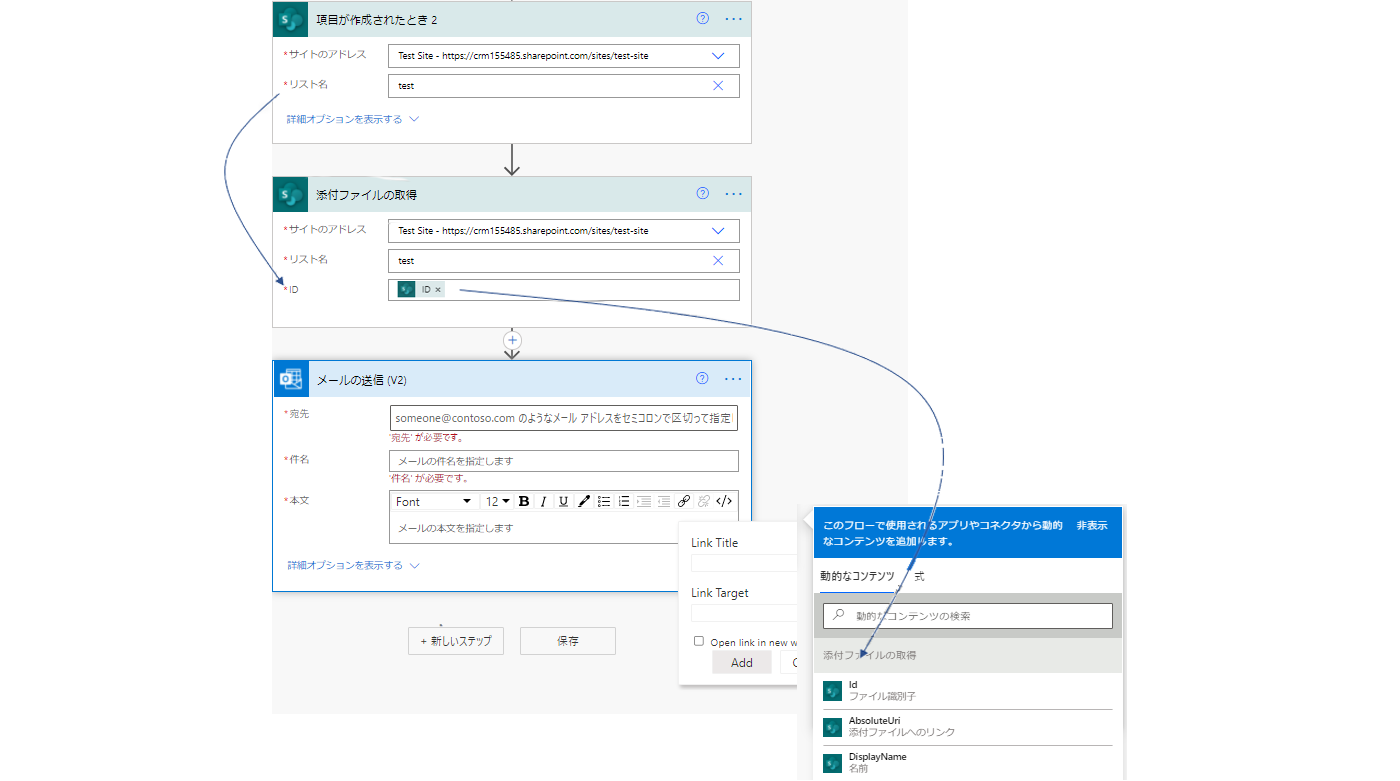添付ファイルまたはリンク
他のユーザーとドキュメントのコラボレーションを行った場合、通常はドキュメントのコピーをメールでやり取りしています。 ただし、状況によっては、ドキュメントを SharePoint ライブラリに保存し、代わりにリンクを送信することを検討できます。
添付ファイルまたはリンクとして情報を送信する場合
フローを通じてメール通知を送信する相手のユーザーが会社の一部である場合、承認済みゲストまたは外部ユーザーが添付ファイルの代わりにリンクを使用できるようにすることをお勧めします。 ゲストおよび外部ユーザーは、指定した場所への制限アクセス権を持つ、テナント内の承認済みユーザーです。 このアクセス レベルは、Microsoft テナントの Microsoft Entra ID で構成されています。
ただし、メールが会社の外部のユーザーに送信される場合、添付ファイルの送信が唯一のオプションです。
Office 365 Outlook コネクタのメールの送信アクションでは、複数の添付ファイルを追加できます。
名前と内容を使用して複数の添付ファイルを追加することができます。 さらに、添付ファイルの入力を配列に切り替えることもできます。
注
この配列を使用するには、メールの送信アクションを使用する前に配列変数を作成する必要があります。 配列変数の作成は、次のスクリーンショットのようになります。
リンクは、メールの本文で使用できるリッチ テキスト オプションの一部です。 リンク アイコンを選択すると、タイトルとターゲットを追加できます。ターゲットは内容の場所です。
Power Automate には、必要なアクションが前にある場合に SharePoint からファイル名およびファイルの内容を動的に取得する柔軟性が備わっています。
Microsoft Lists の新しいリストにある項目の添付ファイルへのリンクを送信するシナリオを考えてみましょう。
この場合、添付ファイルの取得アクションを使用して、ファイル リンクとファイル名を取得した後、それらの項目をメール本文のリンクに追加します。 複数のリンクを追加できます。